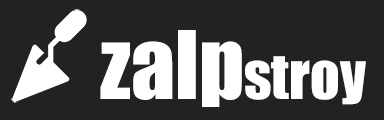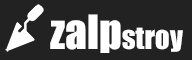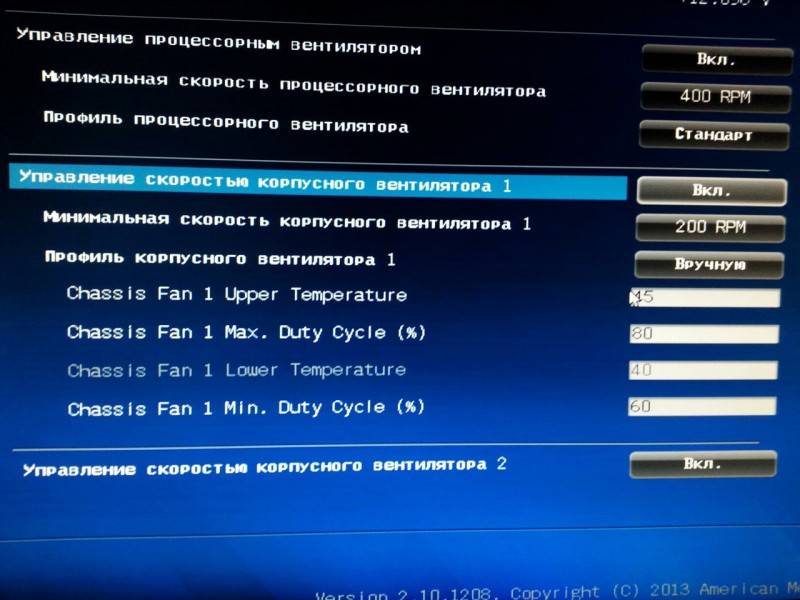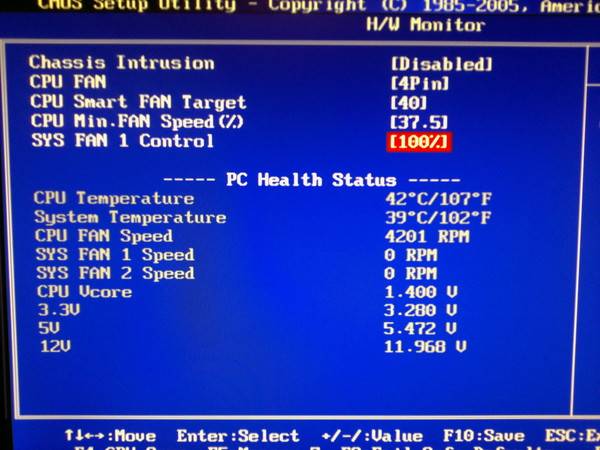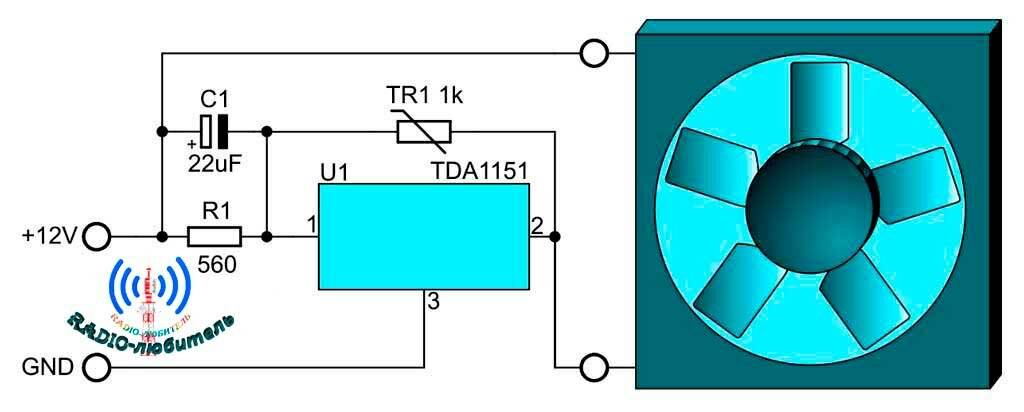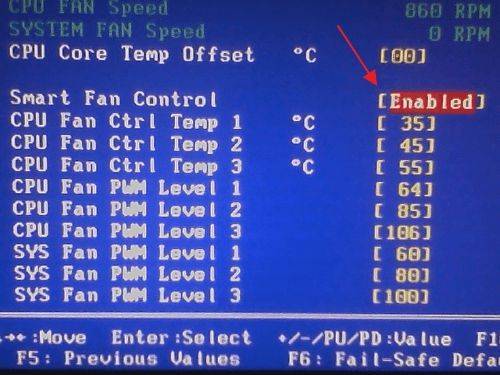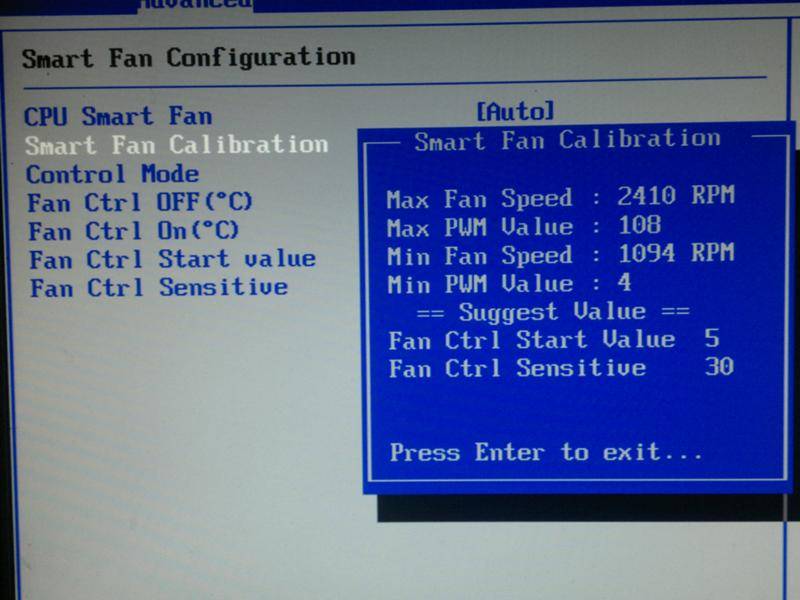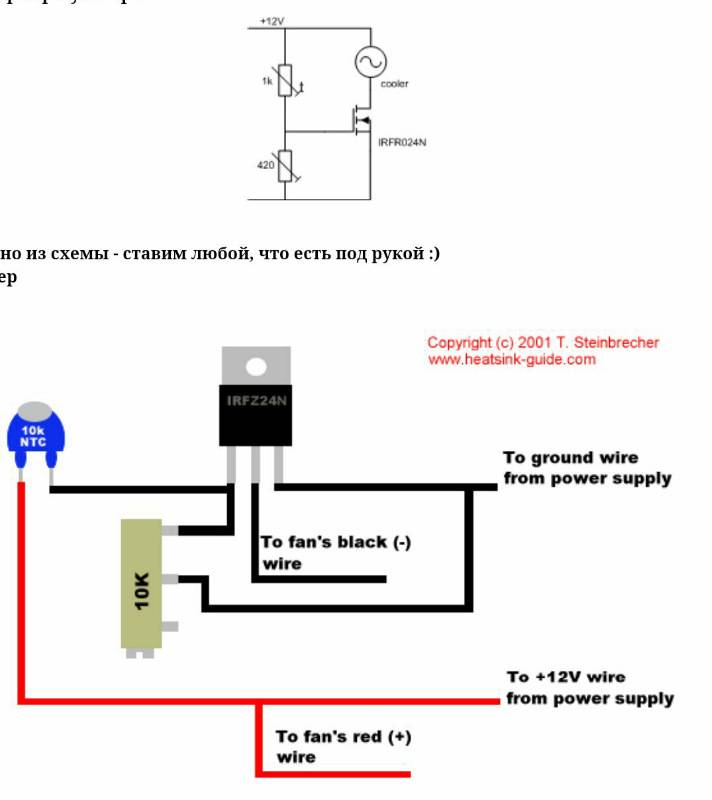Схема подключения регулятора скорости вентилятора
Нередко в домашнем хозяйстве требуется установка регулятора скорости вращения вентилятора. Сразу следует отметить, что обычный диммер для регулировки яркости освещения не подойдет для вентилятора
Современному электродвигателю, особенно асинхронному, важно иметь на входе правильной формы синусоиду, но обычные диммеры для освещения искажают ее довольно сильно. Для эффективной и правильной организации регулировки скорости вентиляторов необходимо:
- Использовать специальные регуляторы, предназначенные для вентиляторов.
- Учитывайте, что эффективно и безопасно регулировке поддаются только специальные модели асинхронных электромоторов, поэтому перед покупкой узнавайте из технических характеристик о возможности регулировки числа оборотов методом понижения напряжения.
Способы регулировки скорости вращения бытовых вентиляторов
Существует достаточно много различных способов регулировки частоты вращения вентилятора, но практически применяются в домашних условиях только два из них. В любом случае Вы сможете только понизить число оборотов вращения двигателя только ниже максимально возможной по паспорту к устройству.
Разогнать электродвигатель возможно только с использованием частотного регулятора, но он не применяется в быту, потому что у него высокая как собственная стоимость, так и цена на услугу по его установке и наладке. Все это делают использование частотного регулятора не рациональным в домашних условиях.
К одному регулятору допускается подключение нескольких вентиляторов, если только их суммарная мощность не будет превышать величину номинального тока регулятора. Учитывайте при выборе регулятора, что пусковой ток электродвигателя в несколько раз выше рабочего.
Способы регулировки вентиляторов в быту:
- С использованием симисторного регулятора скорости вентилятора- это самый распространенный способ, позволяющий постепенно увеличивать или уменьшать скорость вращения в пределах от 0 до 100 %.
- Если электродвигатель вентилятора на 220 Вольт оборудован термозащитой (защитой от перегрева), тогда для управления оборотами применяется тиристорный регулятор.
- Наиболее эффективным методом регулировки скорости вращения электродвигателя является применение моторов с несколькими выводами обмоток. Но многоскоростные электродвигатели в бытовых вентиляторах Я пока не встречал. Но В интернете можно найти схемы подключения для них.
Очень часто электродвигатель гудит на низких оборотах при использовании первых двух методов регулировки- старайтесь не эксплуатировать долго вентилятор в таком режиме. Если снять крышку, то при помощи находящегося под ней специального регулятора, Вы сможете, его вращая, установить нижний предел частоты вращения мотора.
Схема подключения симисторного или тиристорного регулятора скорости вентилятора
Практически во всех регуляторах стоят внутри плавкие ставки, защищающие их от токов перегрузки или короткого замыкания, при возникновении которых она перегорает. Для восстановления работоспособности необходимо будет заменить или отремонтировать плавкую ставку.
Подключается регулятор довольно просто, как обычный выключатель. На первый контакт (с изображением стрелки) подключается фаза от электропроводки квартиры. На второй (с изображением стрелки в обратном направлении) при необходимости подключается прямой вывод фазы без регулировки. Он используется для включения, например дополнительно освещения при включении вентилятора. На пятый контакт (с изображением наклонной стрелки и синусоиды) подключается фаза, отходящая на вентилятор. При использовании такой схемы необходимо использовать для подключения распределительную коробку, с которой Ноль и при необходимости Земля заводятся напрямую на вентилятор, минуя сам регулятор, для подключения которого понадобится всего-то 2 провода.
Но если распределительная коробка электропроводки находится далеко, а сам регулятор стоит рядом с вентилятором, тогда рекомендую использовать вторую схему. На регулятор приходит кабель электропитания, а затем с него уходит сразу на вентилятор. Фазные провода подключаются аналогично. А 2 нуля садятся на контакты № 3 и № 4 в любой последовательности.
Подключение регулятора скорости вращения вентилятора довольно просто сделать и своими руками, не вызывая специалистов. Обязательно изучите и всегда соблюдайте правила электробезопасности- работайте только на обесточенном участке электропроводки.
Рекомендации по снижению уровня шума
Часто желание отрегулировать скорость вентилятора связано с повышенным уровнем шума, который издает прибор. Устройство должно «звучать» в диапазоне до 55 дБ. Нормальный уровень — 30-40 дБ.
 Бесшумные агрегаты выдают не более 25 дБ. В такие конструкции встроены прокладки, высокоточные подшипники, которые уменьшают вибрации от электродвигателя. А также подобрано количество лопастей, расположенных под определенным углом
Бесшумные агрегаты выдают не более 25 дБ. В такие конструкции встроены прокладки, высокоточные подшипники, которые уменьшают вибрации от электродвигателя. А также подобрано количество лопастей, расположенных под определенным углом
Регулятор фактически не уменьшает шумность: на максимальной скорости вентилятор издает такое же звучание, как и раньше. Тише он работает при снижении оборотов.
Чтобы даже на максимальной скорости уровень шума от вытяжки уменьшился, нужно проверить плотность прикрепления корпуса основного прибора к стенке, специальной нише. Зазоры могут быть источниками дополнительной вибрации.
Уплотняются эти промежутки поролоном или полиуретаном. Полезен и осмотр крепежных элементов, которые должны быть хорошо подтянуты. Снизит уровень шума и тонкая изолоновая подложка в вибрирующей поверхности.
А самый действенный способ уменьшить шум вытяжки – подобрать бесшумный канальный вентилятор.
Правила подключения контроллера
Чтобы подключить регулятор оборотов вентилятора, можно воспользоваться услугами специалистов или попытаться справиться своими силами. Принципиальных особенностей в подключении нет – вполне реально справиться с такой задачей своими силами.
 Все добросовестные производители обязательно прилагают инструкцию по использованию и монтажу своей продукции
Все добросовестные производители обязательно прилагают инструкцию по использованию и монтажу своей продукции
В зависимости от конструкционных особенностей и типа обслуживаемого оборудования контролеры могут устанавливаться:
- на стену, как накладная розетка;
- внутрь стены;
- внутрь корпуса оборудования;
- в специальный шкаф, управляющий умными устройствами дома. Это, как правило, клеммная колодка;
- подсоединяться к компьютеру.
Чтобы собственноручно подключить регулятор, предстоит сначала внимательно ознакомиться с инструкцией, предлагаемой производителем. Такой документ обычно идет в комплекте с прибором и содержит полезные рекомендации как по подключению, так по использованию и обслуживанию.
Настенные и внутристенные модели предстоит крепить шурупами и дюбелями к стене. Комплектующие чаще всего поставляются производителем вместе с основным прибором. Также в инструкции к регулятору можно увидеть схему его подключения. Это значительно облегчит дальнейшие работы по правильной его установке.
 Схемы по подключению регуляторов у различных производителей могут отличаться. Поэтому следует внимательно изучить рекомендации перед монтажом
Схемы по подключению регуляторов у различных производителей могут отличаться. Поэтому следует внимательно изучить рекомендации перед монтажом
Регулятор скорости подсоединяется к кабелю, питающему вентилятор, согласно схеме производителя. Основная цель – разрезать провод фазы, ноля и земли и подсоединить провода к входному и выходному клеммникам, соблюдая рекомендации. В случае, когда вентилятор имеет свой отдельный выключатель, его предстоит заменить на регулятор, демонтировав первый по ненадобности.
Не стоит забывать, что сечение у питающего и соединительного кабелей должно соответствовать максимальному току напряжения подключаемого прибора.
Важно отыскать на подключаемом приборе входные и выходные отверстия для подведения питающего кабеля соответствующего сечения. В этом поможет схема, прилагаемая производителем. Если предстоит подключать контроллер к ПК, то сначала предстоит узнать, какая предельно допустимая температура отдельных составляющих техники
В противном случае можно безвозвратно потерять компьютер, у которого перегреются и сгорят важные детали – процессор, материнская плата, графическая карта и прочие
Если предстоит подключать контроллер к ПК, то сначала предстоит узнать, какая предельно допустимая температура отдельных составляющих техники. В противном случае можно безвозвратно потерять компьютер, у которого перегреются и сгорят важные детали – процессор, материнская плата, графическая карта и прочие.
Модель выбранного реобаса также имеет инструкцию и рекомендации по подключению от изготовителя
Важно придерживаться схем, приведенных на ее страницах при самостоятельной установке прибора

Если есть потребность подключать более 1-го вентилятора, то можно купить многоканальный реобас
Бывают встроенные в корпус регуляторы и устройства, которые покупаются отдельно. Чтобы их подключить правильно, следует придерживаться инструкций.
Например, встроенный контроллер имеет кнопки включения/выключения снаружи системного блока. Провода, идущие от регулятора, соединяются с проводами кулера. В зависимости от модели реобас может контролировать обороты 2, 4 и более вентиляторов параллельно.

Для вентиляторов компьютера и других, используемых в домашних условиях, можно собственноручно изготовить регулятор
Отдельный регулятор для кулера устанавливается в 3,5 или 5,25-дюймовые отсек. Его провода также подключаются к кулерам, а дополнительные датчики, если они идут в комплекте, присоединяются к соответствующим компонентам системного блока, за состоянием которого им предстоит следить.
Подключение контроллера к вытяжке
Монтаж прибора осуществляется внутри помещения. Он производится с учетом рециркуляции воздушных масс для охлаждения внутренних цепей.
 Запрещено размещать регулятор в зоне с плохой конвекцией воздуха, прямым попаданием солнечных лучей, над отопительным прибором. Рабочее положение устройства — строго вертикальное, так выделяемое тепло будет рассеиваться
Запрещено размещать регулятор в зоне с плохой конвекцией воздуха, прямым попаданием солнечных лучей, над отопительным прибором. Рабочее положение устройства — строго вертикальное, так выделяемое тепло будет рассеиваться
Чтобы правильно установить регулятор, необходимо внимательно ознакомиться с инструкцией к устройству.
Большинство моделей рассчитаны на самостоятельный монтаж пользователем и не требуют специальных знаний.
 Контакты на фирменных изделиях промаркированы, а в комплект поставки включены рекомендации по подключению, эксплуатации, техобслуживанию устройства. Схемы у разных устройств отличаются
Контакты на фирменных изделиях промаркированы, а в комплект поставки включены рекомендации по подключению, эксплуатации, техобслуживанию устройства. Схемы у разных устройств отличаются
Монтаж настенных и внутристенных приборов производится шурупами и дюбелями, которые подобраны в соответствии с габаритами и весом аппарата. Крепежные элементы обычно поставляются в комплекте, как и схема подключения контроллера вентилятора.
Общая закономерность и последовательность действий следующая:
Регулятор сначала монтируется, затем подключается к кабелю, который подает ток на вентилятор.
Провода делятся на «фазу», «ноль», «землю» и разрезаются, подсоединяются к входным и выходным клеммам
Важно не перепутать их местами и сделать все подключения по инструкции.
Последний этап — проверка размера сечения питающего кабеля и соединения на соответствие максимально разрешенному напряжению прибора.. Процесс установки настенных регуляторов аналогичен принципу подключения розеток, выключателей освещения. Можно использовать старое посадочное место выключателя вентилятора для монтажа контроллера
При этом выключатель нужно демонтировать
Можно использовать старое посадочное место выключателя вентилятора для монтажа контроллера. При этом выключатель нужно демонтировать
Процесс установки настенных регуляторов аналогичен принципу подключения розеток, выключателей освещения. Можно использовать старое посадочное место выключателя вентилятора для монтажа контроллера. При этом выключатель нужно демонтировать.
 Когда модуль управления и сам регулятор размещены в разных корпусах, установка устройств осложняется. Блок управления питается от электрощита, а исполнительный модуль подсоединяется посредством слаботочного провода
Когда модуль управления и сам регулятор размещены в разных корпусах, установка устройств осложняется. Блок управления питается от электрощита, а исполнительный модуль подсоединяется посредством слаботочного провода
Если контроллер с термоконтактами, рекомендуется подключать его к двигателям с вынесенными контактами тепловой защиты, подсоединяемые к клеммам ТК регулятора. Такая схема надежно защитит основное устройство.
Когда термоконтакты размыкаются в случае перегрева, цепь контроллера разрывается, двигатель сразу останавливается и зажигается аварийная лампочка.
Двигатель без термоконтактов требует установки отдельной тепловой защиты. Дополнительно в схему можно добавить перемычку на ТК, но при этом номинальный ток регулятора должен быть больше максимального тока двигателя на 20%.
Как настроить скорость вентиляторов в SpeedFan
Программу можно скачать с официального сайта совершенно бесплатно. При первом запуске после установки стоит настроить ее под себя.
Для начала переключимся на русский язык, чтобы с утилитой было удобнее работать. Для этого не требуется скачивать и устанавливать языковые паки – все языки уже загружены в программе. Для переключения нужно кликнуть в главном окне на кнопку «Configure», затем развернуть вкладку «Options», после чего в пункте «Language» переключить язык на русский в выпадающем списке и подтвердить изменения нажатием на кнопку ОК. Программа перезапустится.


Также в меню опций можно настроить цвет фона, текста, размер шрифта и обозначение температуры в градусах Цельсия или по Фаренгейту. Как только настойка интерфейса будет закончена, перейдем к основному функционалу программы.
Главная особенность SpeedFan – регулировка скоростей вентиляторов, ручная или автоматическая. Для активации второй нужно в главном окне утилиты нажать на галочку «Автоскорость вент-ров». При этом SpeedFan будет автоматически замедлять кулеры, если температура охлаждаемых компонентов итак достаточно низкая, либо ускорять при высоких значениях и опасности перегрева. Ручная регулировка производится в нижней части окна. Там расположены строки, каждая из которых соответствует своему кулеру. Можно задать каждому вентилятору скорость вращения в диапазоне от 0 до 100%.

В главном окне посередине справа отображены скорости кулеров, а слева – температуры всех датчиков
Важно! Некоторые из параметров равны нулю, так как программа не может считать скорости кулеров – это может происходить из-за неправильного подключения кулеров к материнской плате. Такие пункты можно отключить, чтобы они не засоряли интерфейс.. Переходим к более подробной конфигурации
Щелкаем по кнопке «Конфигурация» и разворачиваем раздел «Вентиляторы». Здесь представлен список кулеров, за показаниями которых следит программа в реальном времени. Слева от каждого пункта есть галочка: ее можно убрать, чтобы удалить из списка ненужную строку
Переходим к более подробной конфигурации. Щелкаем по кнопке «Конфигурация» и разворачиваем раздел «Вентиляторы». Здесь представлен список кулеров, за показаниями которых следит программа в реальном времени. Слева от каждого пункта есть галочка: ее можно убрать, чтобы удалить из списка ненужную строку.
Справка! В некоторых случаях программа не может управлять скоростями кулеров и даже следить за их значениями. Если вы видите постоянное нулевое значение скорости, удалите пункт, так как он бесполезен.

В данном окне мы просто видим, на каких скоростях работают все кулеры, за которыми следит программа, в данный момент. Чтобы настроить допустимые значения, нужно перейти в другую вкладку – «Скорости». На примере ниже мы видим 3 пункта: система, центральный процессор и AUX. При выделении одного пункта снизу появятся строки с регулируемыми параметрами: верхний и нижний предел скорости, а также разрешение ее автоизменения.
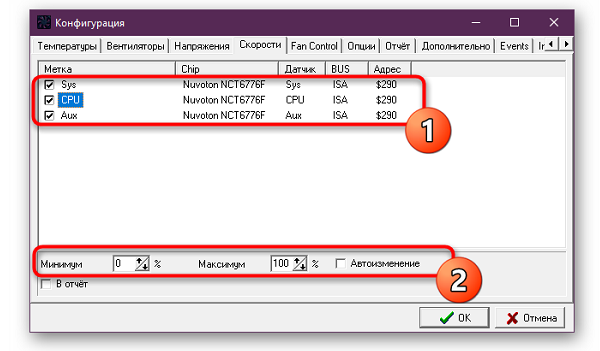
Во вкладке «Температуры» можно настроить, при каких температурах того или иного компонента будет изменяться скорость связанного с ним кулера. Чтобы установить желаемую температуру и максимальную (после достижения которой вентилятор заработает на 100%, чтобы ее сбросить), нужно выбрать пункт из списка, и установить данные параметры в нижней части окна.
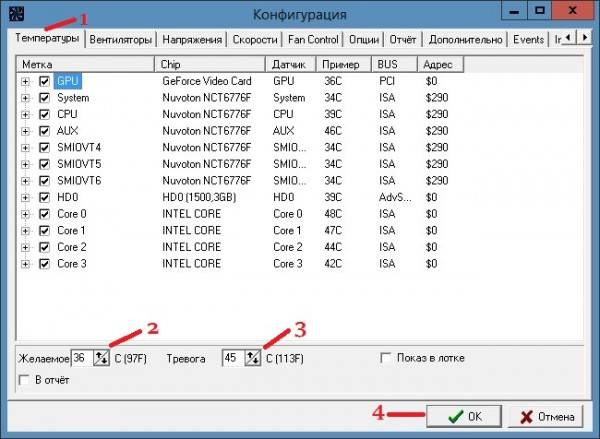
Во вкладке «Fan Control» есть дополнительные параметры вращения кулеров. Здесь можно настроить профиль для конкретного устройства с точным соответствием температур и скоростей вращения. Чтобы добавить новый профиль, нужно сделать следующее:
Отмечаем пункт сверху «Advanced Fan Control» (дополнительный контроль вентиляторов). В правой стороне окна станет активной кнопка «Add» («Добавить») – нажимаем по ней.

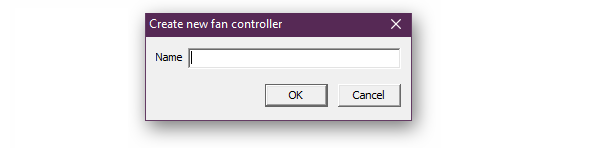




В утилите можно настроить определенные действия, которые будут срабатывать в ответ на то или иное событие. Для этого существует вкладка «Events» в окне конфигурации. События строятся в форме условной конструкции, которая используется в программировании: if-then (если-то).
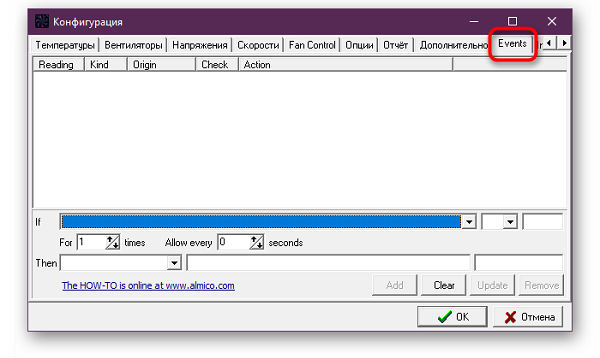
Чтобы добавить новое событие, нужно сделать следующее:
В строке If выбираем условие, при выполнении которого будет срабатывать событие. К примеру, температуру того или иного компонента.
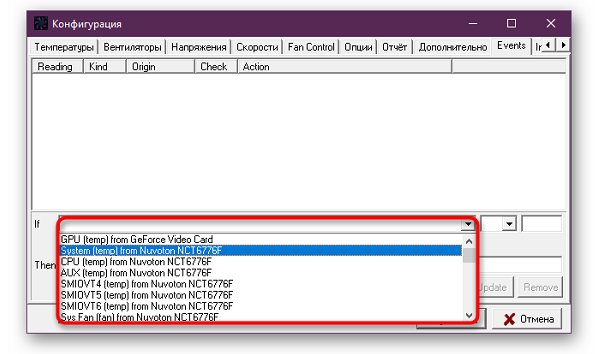

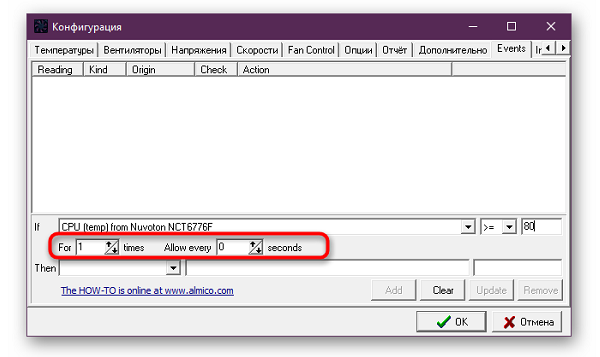



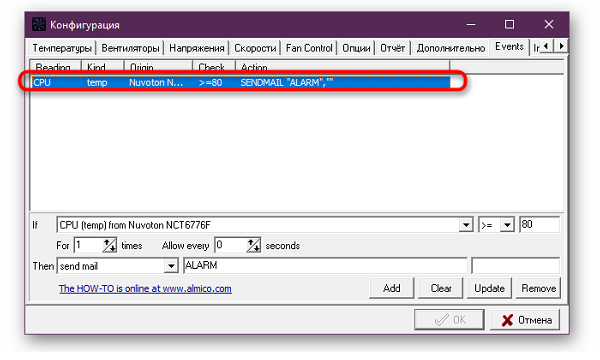
Создание событий поможет еще больше автоматизировать работу программы.
Программы для регулировки скорости кулера
Проще всего выполнить поставленную выше задачу при помощи специального софта, позволяющего управлять настройками систем охлаждения. В сети можно найти множество программ подобного рода – как платных, так и бесплатных.
Рассмотрим лучшие из них ниже.
Speed Fan
Это небольшое приложение обладает массой полезных для пользователя функций.
Оно в реальном времени собирает информацию с температурных датчиков, позволяя обнаружить перегрев, показывает нагрузку на процессор и частоты системных компонентов.
Последовательность действий предельно проста:
- Инсталлируйте программу, скачав пакет дистрибутива с официального сайта.
- Запустите программу от имени администратора (правой кнопкой на исполняемом файле и выбор одноименного пункта в выпадающем списке) и не переходите с английской версии на русскую.Так вы точно будете уверены, что все параметры будут отображаться корректно.
- Подождите некоторое время – программа соберет нужную информацию о железе вашего ПК.
- Выберите один из двух вариантов.Первый способ, это автоматическая регулировка скорости вращения кулера процессора (просто проставьте отметку напротив пункта “Automatic Fan Speed” в основном меню).Второй – ручное управление.
Перейдите с главной страницы в раздел “Configure”, а оттуда во вкладку Fan Control.
Скорость вращения задается процентным значением. Выбирайте нужное и сохраните изменения нажатием на клавишу “Ок”.
MSI Control Center
Фирменная утилита от известного производителя материнских плат, позволяющая проводить разгон процессора из-под Windows, отслеживать его температуру, собирать информацию о других комплектующих.
Нас же интересует оправление кулерами. Как уменьшить скорость вентилятора в компьютере при помощи MSI CC, будет рассказано далее:
- Устанавливаем и запускаем программу.
- Переходим в раздел Green Power, а оттуда во вкладку Advanced – Motherboard.
- Ищем там отвечающий за контроль над кулерами пункт (он там всего один, поэтому ошибиться вы не сможете точно).
- Меняем значение на понравившееся и сохраняем профиль в файл.
У программы есть два недостатка. Во-первых, это встроенная “защита от дурака”, не дающая снизить частоту вращения более чем на 50%.
Asus Eeectl
Eeectl – это контролирующая скорость вентилятора ноутбука программа, которая позволяет легко и непринужденно изменять параметры вращения лопастей на устройствах производителя Asus.
В данном случае, действовать нужно следующим образом:
- Инсталлировать и запустить приложение.
- Найти его свернутую в трей иконку, находящуюся в правом углу панели ПУСК рядом с часами, и кликнуть по ней правой кнопкой мыши.
- В выпадающем списке найти пункт FAN, перейти по нему и выбрать одно из значений, выраженных в процентах от максимальной скорости оборотов.
Еще больше программ для регулировки скорости вентилятора мы описали в нашей статье «Гудит Вентилятор В Ноутбуке Что Делать»
MSI Afterburner
Бесплатный софт для разгона карт от компании MSI. Представляет много функциональных возможностей для тестирования состояния платы, напряжения на GPU. Включает функцию регулировки кулера. Подходит для Intel и AMD.

Основные настройки находятся на главном экране. Двигайте ползунки в нужном направлении, и самостоятельно регулируйте параметры. Чтобы управлять системой охлаждения, скорость меняется в разделе «Fan Speed». Кнопка «Auto» автоматически меняет скорость оборотов, в зависимости от нагрузки компьютера.
Riva Tuner
Подходит на всех версий Windows для контроля работы кулера. Утилита простая в управлении и при этом бесплатна. Для изменения параметров вентилятора выполните несколько простых действий:
- Откройте Riva Tuner
- Найдите расширенные настройки
- Раздел «Fan»
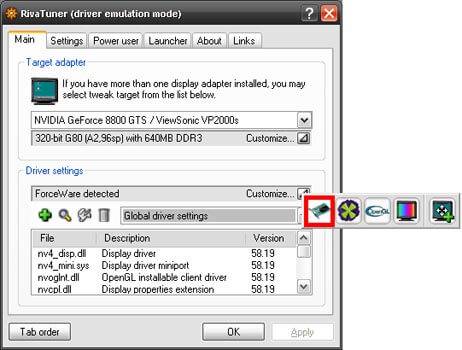
Для трех позиций есть ползунки, двигайте их
После изменений кликайте «OK» и выходите.
Настраивайте скорость кулера, ориентируясь на состояние компьютера. Поддерживайте оптимальную температуру за счет изменений в программе.
Nvidia Inspector
Эта прога не требует установки и работает с современными компьютерами, в которых установлена видеокарта серии GeForce. Чтобы увидеть все настройки, нажмите на «Show Overclocking», таким образом, откроется панель изменения параметров видеокарты.
Так выглядит окно настроек:
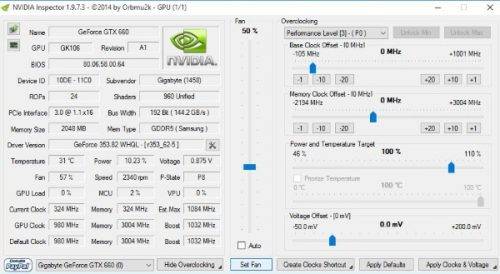
Количество оборотов вращения кулера регулируется путем нажатия на «Set Fan». Уберите галочку с «Auto». В появившемся вертикальном ползунке подберите подходящее значение. Диапазон интенсивности работы вентилятора составляет от 25 до 100 процентов, если ниже 25 системный блок будет сильно нагреваться, кулер не справится с работой.
После этого нажмите снова на «Set Fan».
MSI Control Center
Основное назначение программы – отслеживание состояние материнской платы, ее температуры, соответствие параметров установленным нормам. Но есть и дополнительная функция, которая снижает количество оборотов вентиляторов.
Порядок действий такой:
- Установите утилиту и запустите через ярлык.
- В разделе GreenPower выберите пункт Advanced, а затем – Motherboard
- Внизу справа расположен параметр Fan. Он отвечает за работоспособность кулеров.
- Меняем соответствующее значение в графе «CPU Fan».
Минусы софта – возможность снижения частоты вращения только до 50 % и постоянные сбои, которые приводят к сбросу сохраненных ранее параметров. Поэтому придется 2-3 раза менять одни и те же значения.
Данный способ малоэффективен по причине того, что некоторые компьютеры не обладают функциями настройки скорости вентиляторов, либо она присутствует, но сильно ограничена или просто не поддерживается. Поэтому основным способом является вмешательство в строение системного блока с заменой устройств и комплектующих, которые влияют на увеличение шума кулера.
Как настроить скорость вращения кулеров компьютера
 Существуют сотни приложений, которые позволяют настраивать скорость вращения кулеров компьютера. При этом некоторые программы разрешают регулировать только обороты вентиляторов только определенных компонентов.
Существуют сотни приложений, которые позволяют настраивать скорость вращения кулеров компьютера. При этом некоторые программы разрешают регулировать только обороты вентиляторов только определенных компонентов.
Из наиболее удобных и простых программ для настройки скорости вращения кулеров компьютера можно выделить SpeedFan. Приложение бесплатное, и его можно загрузить с сайта разработчиков или из других проверенных источников в интернете. После загрузки программы ее потребуется установить, а далее запустить. При первом запуске программы SpeedFan может появиться информационное сообщение, которое потребуется закрыть.
Проверка скорости вращения кулеров
Далее запустится непосредственно сама программа SpeedFan, в которой имеется несколько опций. Рассмотрим те из них, которые расположены на первой вкладке «Readings»:
- Minimize. Нажав на данную кнопку, приложение свернется в панель уведомлений;
- Configure. Открывает подробные настройки приложения;
- CPU Usage. Показывает загрузку ядер центрального процессора. Количество прямоугольников, заполняемых зеленым индикатором, зависит от числа ядер CPU. Рядом с прямоугольниками указано, насколько в данный момент задействован процессор в процентах;
- Automatic Fan Speed. Установив галочку в данной опции, включится автоматическая настройка скорости вращения кулеров компьютера. Особой практической пользы от нее нет, поскольку работает она ничуть не лучше, чем когда BIOS автоматически регулирует интенсивность вращения кулеров.
Далее следует блок из показателей скорости вращения кулеров (измеряется в RPM – количество оборотов за минуту) и температуры компонентов компьютера. Разберемся с тем, что обозначает каждый из показателей:
- SysFan – скорость вращения кулера, подключенного к разъему SysFan на материнской плате. Чаще всего туда подключается кулер от центрального процессора;
- CPU0 Fan, CPU1 Fan – скорость вращения кулеров, воткнутых в разъемы CPU_Fan и CPU1_Fan на материнской плате, соответственно;
- Aux1 Fan, Aux0 Fan – скорость вращения кулеров, подключенных к разъемам AUX0_Fan и AUX1_Fan;
- PWR Fan – скорость вращения кулера блока питания или скорость вращения кулера, который подключен к разъему PWR_Fan на материнской плате;
- Fan1 – Fan3 – различные кулеры, например, корпусные, подключенные в соответствующие разъемы материнской платы.
Стоит отметить, что все указанные выше обозначения являются условными, и они могут варьироваться. Не каждая материнская плата отдает информацию о том, какое наименование имеется у того или иного разъема для подключения кулера на ней. Например, на некоторых материнских платах в SpeedFan можно увидеть картину как на изображении ниже, то есть все кулеры будут подключены к разъемам Fan1 – Fan5, без точного определения предназначения каждого из них.
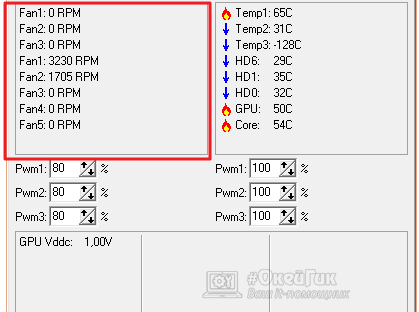
Также важно отметить, что программа SpeedFan позволяет управлять только кулерами, которые подключены к материнской плате. Дело в том, что 3-pin разъем от вентилятора можно запитать от материнской платы или от блока питания напрямую
Если он запитан от блока питания, то регулировать его скорость вращения не получится. Рекомендуется подключать все кулеры к материнской плате.
Справа от обозначений скорости вращения кулеров расположен блок с информацией о температуре компонентов компьютера. Стоит отметить, что SpeedFan является не самым точным диагностическим инструментом в данном плане, и определяет температуру он не всегда точно. Если возникают сомнения по одному или нескольким показателям, рекомендуется загрузить более профессиональное в плане мониторинга температуры ПО, например, AIDA64 или HWMonitor.

Настройка скорости вращения кулеров
Как можно понять, в верхнем окне программы SpeedFan расположены блоки с информационными сведениями о работе кулеров. Ниже находятся сами инструменты регулировки интенсивности вращения вентиляторов в компьютере. Они могут быть обозначены Pwm1 – Pwm3 или, например, Speed01 – Speed06. Разницы особой нет, поскольку определить по таким названиям, за работу какого из кулера отвечает та или иная регулировка невозможно.

Чтобы снизить или увеличить скорость вращения кулера, нужно нажимать соответствующие кнопки вверх и вниз в графах с интенсивностью вращения вентиляторов. При нажатии следует наблюдать за реакцией кулеров в диагностической информации выше. Таким образом удастся определить, за какой из вентилятор отвечает та или иная настройка.
Важно: Снижая скорость вращения вентиляторов для уменьшения уровня шума при работе компьютера, не забывайте контролировать температуру компонентов системного блока, чтобы избежать перегрева
Специальные программы
Они нужны для того, чтобы следить за температурой, а также контролировать другие характеристики кулера.
- Speed Fan – изменяет «нагревающие» параметры устройств ПК.
- Prime 95 – программа перегружает компьютер путем создания высокой нагрузки. Показывает характеристики процессора, его стабильность и эффективность в режиме реального времени, проверяя само устройство.
- FurMark – работает с видеокартой, проверяет ее способность к переносу повышенных нагрузок.
Эти и другие подобные программы должны быть установлены при работе с кулером для того, чтобы точно отслеживать состояние других устройств компьютера. Превышение их параметров, например, температуры, приводит к выводу из строя частей системного блока. Также утилиты позволяют понять, надо ли вообще уменьшать обороты. Этого делать не нужно, если характеристики устройств не превышают установленных норм.
Отдельные функции программ изменяют скорость вращения отдельных вентиляторов внутри блока (Speed Fan 4.0) при одном условии – такая возможность должна поддерживаться материнской платой.
О некоторых других полезных программках поговорим подробнее.
Правила подключения контроллера
Разберемся, как подключить регулятор в зависимости от его вида.
Начнем с самых распространенных видов – симисторного и тиристорного. Их монтаж очень прост. Если имеется нужная схема, любой человек сможет по ней сориентироваться (см. ниже). Регулирование осуществляется за счет блока управления. У каждой модели есть своя мощность – большего напряжения она не сможет выдержать.
Схема подключения симисторного и тиристорного контроллеров
Второй тип – трансформаторный. Напряжение на входе составляет 230 Вольт. У обмотки есть некоторое количество ответвлений. Для снижения напряжения к ним необходимо подключить нагрузку. После того, как напряжение уменьшилось, потребление энергии становится ниже. Переключатель позволяет подключить мотор к нужному участку обмотки, и тогда происходит смена напряжения.
Схема подключения трансформаторного типа
Если рассматривать модели электронного принципа действия, схема подключения будет иная. Здесь с помощью моделирования импульсов напряжение изменяют плавно. Чем длина импульсов больше и время паузы меньше, тем напряжение выше, и наоборот – короткие импульсы с длинными паузами свидетельствуют о низком напряжении.
Схема моделей электронного принципа действия
Если у вентилятора присутствует таймер, то он работает по другому принципу – освещение включается вместе с вентилятором. После выключения света прибор продолжает работать определенное время. Схема и пример подключения вытяжного вентилятора с таймером на картинке ниже.
Схема подключения вытяжного вентилятора с таймером
В распределительную коробку протаскивается питающий кабель (ФЗН), от нее до выключателя проводится двужильный кабель. Тройной провод к источнику освещения, а к вентилятору подключаются 4 провода. Теперь нужно сделать их соединение в питающей коробке.
Берется провод синего цвета, который проводится к светильнику, и синий провод, который идет к N-контакту. Они зачищаются и скручиваются между собой. Далее нужно взять, зачистить фазовый провод, коричневый от выключателя и коричневый от вытяжного вентилятора (L-контакт) и скрутить эти 3 провода между собой.
Далее берем желтый-питающий, желтый от светильника, желтый от вентилятора с заземлением контакта – зачищаем и скручиваем.
Коричневый от светильника, дополнительный с LT-контакта (питание таймера), синий двужильный, идущий к выключателю, скручиваются между собой.
Следующим шагом – паяние и опрессовывание проводов, изоляция и укладка их в коробку. Есть множество вариантов соединения, но описанный – самый популярный и проверенный временем. Заключительный этап – подача напряжения и проверка функциональности схемы.
Как снизить обороты у кухонной вытяжки
Короче имеется мощная вытяжка (до 770 м3/ч) и слабый канал (сечение 125мм) с несколькими заворотами. Вытяжка сама по себе исключительно тихая, но при слабом воздуховоде даже на первой скорости начинает гудеть как пылесос. Возможности кардинально расширить воздуховод нет. Просьба от эту тему не поднимать. Вариант сдать вытяжку назад сейчас рассматривается, но не факт что получится. Следующий вариант — доработать напильником управление вытяжкой, чтобы она работала на более низких оборотах.
Есть умельцы, которые посоветуют где какой резистор поменять или проводок перерезать? Внутри вытяжки есть вот такая суперсхема. Может поможет.
С резистором снизится не тоьько обороты, но и момент на валу, может уже и не суметь что то качать. Нужно понизить частоту. Только трансформатор тр1 придется пересчитать чутьчуть, под ваш движок
Сапер и электрик ошибаются лишь однажды, но сапер перед смертью немного летает, а электрик -танцует
В вытяжках применяется асинхронный двигатель с несколькими обмотками, которые и обеспечивают разную частоту вращения. Крыльчатка турбины сидит прямо на валу, поэтому редуктор не применить. Резистором частоту не изменить, а вот сбить вращение и спалить движок запросто. Посему только изменив частоту переменного тока питания движка, а показанная схема только идея, влоб ее не применить. Шум. Скорее всего этот шум из-за плохо отбалансированных двигателя и турбинки, будет гудеть и дребезжать хоть без трубы, хоть с заглушенной прямо на выходе вытяжки. Качественные не вибрируют. Это легко проверить. Если гудит на всех оборотах даже без вентканала — замена движка и турбинки, хорошо если есть гарантия, цена без гарантии — до 80% цены новой.
Источник